Сповіщення про текстові повідомлення не працюють на Android: 12 виправлень
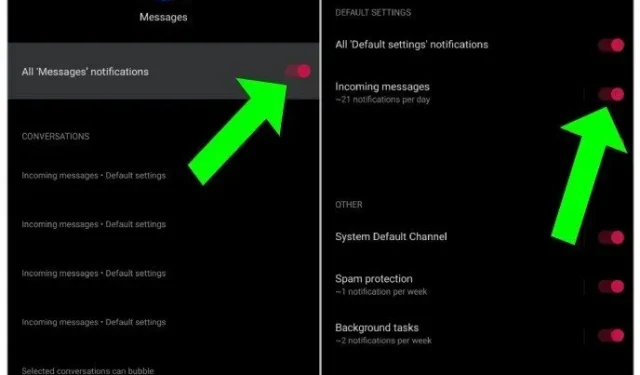
Ви отримуєте важливе текстове повідомлення на свій телефон, але оскільки ви не отримали сповіщення, ви не перевіряєте його. Ми можемо оживити вашу лють. Ми б прокляли і наші телефони. Ви не самотні, якщо від цього вам стає легше.
У програмі «Повідомлення» на пристрої Android можуть не працювати сповіщення про текстові повідомлення, не відтворюватися звук, коли надходить повідомлення, або повідомлення не отримувалося. Різні змінні можуть створювати ці проблеми через складну природу ОС Android .
Якою б не була ваша проблема, ми підготували вичерпний посібник, щоб виправити сповіщення про текстові повідомлення, які не працюють на вашому телефоні Android.
Чому мій телефон не повідомляє мені, коли я отримую повідомлення?
Через багато проблем ваш пристрій Android може не мати сповіщень. Ваш телефон може мовчати, бути вимкненим або, можливо, у чиїйсь кишені; хтозна, з якої забутої причини ти не чуєш своїх повідомлень.
Але не хвилюйтеся; для кожної проблеми є рішення. І для кожного рішення є своя стаття. Залишайтеся на зв’язку.
Як виправити сповіщення про текстові повідомлення, які не працюють на Android
Проблему можна знайти на будь-якому телефоні Android. На всіх телефонах можуть виникати проблеми зі сповіщеннями про повідомлення. Це може бути Samsung, Google, One Plus, Xiaomi або інший бренд. Але не переживай. Щоб виправити це, перегляньте рішення в цій статті.
Почнемо з найпростіших рішень і перейдемо до тих, які передбачають деякі зміни конфігурації. Основні моменти:
- Дослідіть покриття мережі
- Перезавантажити телефон
- Перевірте рівень гучності
- Перевірте налаштування сповіщень
- Перевірте підключені навушники Bluetooth
- Перевірте вимкнені контакти
- Перевірте налаштування режиму «Не турбувати».
- Перевірте програми сторонніх розробників
- Очистити кеш
- Вимкніть оптимізацію акумулятора програми Повідомлення.
- Скидання налаштувань програми
- Вимкніть режим енергозбереження
1. Знайте зону покриття мережі
Також може бути проблема з підключенням до мережі. Щоб продовжити, перевірте потужність сигналу на телефоні. Ви також можете спробувати зв’язатися з кимось телефоном або текстовим повідомленням. Якщо надсилання повідомлень не є проблемою, малоймовірно, що мережа є джерелом проблеми.
2. Перезавантажте телефон
Перше, що вам слід зробити – перезавантажити телефон Android. Ви можете вибрати опцію «Перезапустити» на телефоні або вимкнути її.
3. Перевірте рівень гучності
Гучність сповіщень і мелодії дзвінка можна регулювати окремо на телефоні. Гучність мелодії іноді може бути високою, але рівень сповіщень завжди дорівнює нулю. Тому вам слід ще раз перевірити це.
Для цього натисніть одну з кнопок гучності. Натисніть маленьку стрілку вниз на екрані, коли побачите панель гучності. Буде видно гучність сповіщень. Його слід збільшити.
Таку ж панель можна знайти в розділі Налаштування > Звук. Якщо ви не бачите повзунки гучності, натисніть Гучність.
Якщо ваш мобільний телефон не має окремого налаштування гучності, збільште рівень гучності за допомогою налаштування мелодії дзвінка.
4. Перевірте налаштування сповіщень
Основні параметри, наприклад налаштування сповіщень, у поточних версіях Android стало дещо складніше налаштувати. Найважливіші налаштування приховані глибоко на кількох рівнях. У результаті люди не можуть їх знайти або змінити, що створює проблеми.

Однією з найпоширеніших причин, через яку на телефонах Android не працює звук сповіщень через SMS, є неправильні налаштування сповіщень.
Щоб вирішити проблему, необхідно ввімкнути необхідні сповіщення. Ви можете зробити це, перейшовши до налаштувань сповіщень про повідомлення та вибравши один із параметрів у параграфах нижче, а потім перейдіть до наступних трьох:
- Увімкнути сповіщення
- Увімкніть інші сповіщення
- Змініть стандартний звук сповіщень
- З налаштувань телефону
Перейдіть до «Програми» в налаштуваннях телефону.
Виберіть свою програму обміну повідомленнями зі списку програм у розділі «Усі програми».
У спадному меню виберіть Сповіщення.
- З програми Повідомлення
Відкрийте програму обміну повідомленнями на телефоні та торкніться значка з трьома крапками вгорі. Виберіть Налаштування, а потім Сповіщення.
Увімкнути сповіщення
По-перше, переконайтеся, що перемикач біля пункту «Показати сповіщення» увімкнено. Ви не отримуватимете сповіщень про повідомлення, якщо цю функцію вимкнено.
Увімкніть інші сповіщення
Після активації перемикача сповіщень торкніться всіх категорій сповіщень на телефоні, таких як Загальні, Вхідні, Діяльність, Інше тощо. Будь-яка опція на правій панелі містить більше опцій. Активуйте їх теж.
Натисніть перемикач «Показати сповіщення» в кожному варіанті, щоб зробити це. Потім замість «Без звуку» виберіть «Попередження». Також увімкніть опцію «Показувати спливаючі вікна на екрані».
Ті самі налаштування потенційно можуть спричинити проблему з мелодією дзвінка. Дізнайтеся, як виправити непрацюючу мелодію Android.
Змініть стандартний звук сповіщень
Тон, який ви вибираєте для сповіщень про повідомлення, іноді може викликати проблеми. Тож спробуйте переключитися на нову пісню. Для цього:
- Перейдіть до Сповіщення > Звук > Усі налаштування > Звук. Виберіть новий тон.
5. Перевірте підключені навушники Bluetooth.
Багато разів ваш мобільний пристрій підключався до навушників Bluetooth. Якщо так, можливо, ви забули їх вимкнути.
Якщо це станеться, на навушники надсилаються сповіщення. Ви можете подумати, що з вашим телефоном щось не так, тому що ви, мабуть, відклали його. Отже, якщо ви не використовуєте Bluetooth-навушники, вимкніть їх.
6. Перевірте роз’єднані контакти
Багато програм для обміну повідомленнями, зокрема Samsung Messages, можуть вимикати певні теми чату. Ви можете ввімкнути звук деяких контактів, якщо ви не отримуєте від них повідомлення.
Для цього:
- Перейдіть у програму обміну повідомленнями та натисніть і утримуйте особу, з якою хочете спілкуватися.
- Щоб увімкнути сповіщення, торкніться Увімкнути звук або піктограми дзвоника.
- Можливо, вам знадобиться відкрити ланцюжок чату та натиснути значок із трьома крапками вгорі на деяких телефонах.
- Потім виберіть, вимкнути чи ввімкнути сповіщення.
7. Перевірте налаштування режиму «Не турбувати».
Коли у вас виникають проблеми з отриманням сповіщень, зазвичай це тому, що ви перебуваєте в режимі «Не турбувати». Можливо, ви ввімкнули його випадково, або певні функції, як-от ігровий або сплячий режим, можуть активувати режим «Не турбувати» на деяких телефонах.
Перегляд рядка стану – це швидкий спосіб перевірити, чи його ввімкнено. DND увімкнено, якщо ви бачите піктограму півмісяця, піктограму дзвіночка або круглу піктограму з тире над ними.

- Щоб вимкнути його, перейдіть у налаштування свого телефону та виберіть «Звук» або «Сповіщення».
- Вимкніть перемикач «Не турбувати» поруч із ним.
- Час від часу вмикається режим DND за розкладом. Вимкніть і його.
- Подивіться на інші варіанти в DND.
8. Перевірте програми сторонніх розробників
Навіть програми сторонніх розробників на Android можуть гальмувати сповіщення пристрою. Для вашого «цифрового добробуту» деякі програми, як-от ActionDash, блокують усі сповіщення та доставляють їх масово у встановлений час.
Перевірте наявність схожих програм, вимкніть цю функцію або внесіть додаток Повідомлення в білий список.
9. Очистити кеш
Очистіть кеш і файли cookie для програми обміну повідомленнями за умовчанням. Жодне з ваших повідомлень не буде видалено.
- Виберіть програму «Повідомлення», з якою у вас виникли проблеми, у «Системних налаштуваннях» > «Програми та сповіщення» > «Програми».
- Потім зітріть пов’язані файли кешу, перейшовши до Storage & Cache.
- Натисніть Очистити кеш.
10. Вимкніть оптимізацію акумулятора програми Повідомлення.
Більшість виробників пристроїв Android відомі своїми ретельними вдосконаленнями акумулятора. Це не дозволить додаткам працювати у фоновому режимі та не дозволить вам отримувати сповіщення про нові повідомлення.

- У «Системних налаштуваннях» > «Програми та сповіщення» > «Програми» ви можете вимкнути оптимізацію заряду акумулятора для програми «Повідомлення».
- Виберіть програму Повідомлення, з якою у вас виникли проблеми.
- Ви перейдете на сторінку інформації про програму Повідомлення.
- Тепер перейдіть до «Акумулятор» і переконайтеся, що для оптимізації батареї цієї програми встановлено значення «Не оптимізувати».
11. Скинути налаштування програми
Нарешті, вам слід скинути налаштування додатків телефону, якщо нічого не допомагає. Це не видалить вашу інформацію. Це набагато кращий вибір, ніж скидання пристрою до заводських налаштувань. Лише ваші налаштування будуть відновлені до початкового стану. Щоб скинути налаштування програми:
- Перейдіть у «Програми» в розділі «Налаштування» на телефоні.
- Торкніться значка з трьома крапками у верхній частині екрана «Усі програми», щоб відкрити його.
- У меню виберіть Скинути налаштування програми.
12. Вимкніть режим енергозбереження
Режим енергозбереження, який включається, коли акумулятор телефону розряджається, є ще одним варіантом оптимізації телефону.
Зазвичай це не проблема, оскільки під час заряджання телефон переходить у звичайний режим. Хоча деякі телефони активують режим енергозбереження на 5%, деякі бренди активують його на 10% або навіть 15%.

- Це можна змінити в «Системні параметри» > «Акумулятор» > «Енергозбереження» > «Увімкнути цю функцію автоматично» або повністю вимкнути її.
Висновок
Скажімо, жоден із цих варіантів не спрацював, а сповіщення про текстове повідомлення все ще не працює. У такому випадку ви можете скинути пристрій до заводських налаштувань, повернувши його до початкового стану.
На жаль, це означатиме, що ви втратите всі свої дані та доведеться їх відновлювати, що може зайняти деякий час. Скидання телефону зазвичай не підтримується або рекомендується лише в крайньому випадку.
FAQ
Чому мій телефон не сповіщає мене, коли я отримую текстове повідомлення?
У більшості випадків проблеми «сповіщення про текстові повідомлення не працюють на Android» викликані проблемами програмного забезпечення, а не апаратними. Це може бути спричинено: – Обмеженнями для відправників. – Неправильний номер SMS-центру. – Недостатньо пам’яті. – Неправильна конфігурація мережі.
Як виправити текстові сповіщення на моєму Android?
Ви можете виправити текстове сповіщення, виконавши такі дії: 1. На головному екрані відкрийте програму Налаштування.2. У спадному меню виберіть «Програми».3. Знайдіть програму Повідомлення, щоб переглянути її інформацію.4. Увімкніть опцію «Дозволити сповіщення» в першому параметрі – «Сповіщення».
Чому мій телефон Android не повідомляє мене про текстові повідомлення?
Щоб вирішити: – Перейдіть до «Звуки та сповіщення»> «Сповіщення програми» в налаштуваннях. – Переконайтеся, що для вибраної програми сповіщення ввімкнено та встановлено значення «Звичайний». – Перевірте, чи ввімкнено режим «Не турбувати».
Чому я не отримую сповіщення, коли отримую текстове повідомлення?
1. Торкніться символу меню в програмі обміну повідомленнями.2. Виберіть «Налаштування» або «Повідомлення» в меню.3. Натисніть «Сповіщення» або «Налаштування сповіщень», якщо потрібно.4. Встановіть свої налаштування5. Коли з’являється позначка або ввімкнено перемикач, це означає, що він увімкнено.



Залишити відповідь